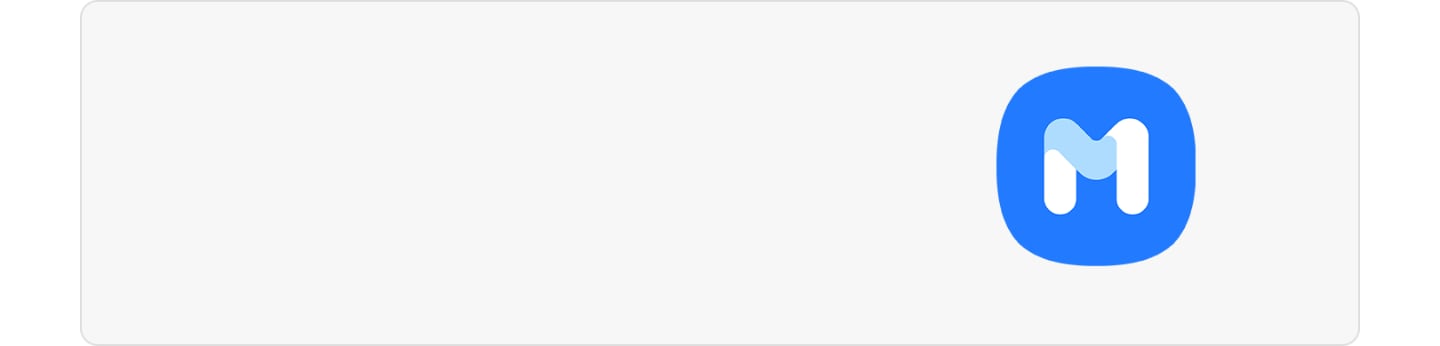[ما الذي يجب فعله عند انقطاع الاتصال أو عدم وجود إشارة شبكة بجهاز Gálá~xý الخاص بك]
[إذا انقطع اتصال مكالماتك فجأة أو لم تكن هناك إشارة شبكة بجهاز Gálá~xý الخاص بك، فقد يرجع ذلك إلى إعدادات الجهاز أو مشكلة متعلقة بمشغل شبكة الهاتف المحمول. اتبع الإرشادات أدناه لفحص حالة جهازك.]
[تأكد من تحديث برامج الجهاز والتطبيقات ذات الصلة لأحدث الإصدارات قبل تطبيق التوصيات المذكورة أدناه. لتحديث برامج هاتفك المحمول، اتبع الخطوات التالية:]
[الخطوة 1. انتقل إلى الإعدادات > تحديث البرامج.]
[الخطوة 2. اضغط فوق تنزيل وتثبيت.]
[الخطوة 3. اتبع التعليمات الظاهرة على الشاشة.]
[تحقق من إعدادات جهازك]
[قد تعيق إعدادات الجهاز قدرتك على إجراء مكالمات أو استقبالها. تحقق مما إذا كان وضع الطائرة ممكّنًا أو إذا كان جهازك يحظر استقبال المكالمات من الأرقام غير المعروفة أو الخاصة.]
[أوقف وضع الطائرة]
[الخطوة 1. افتح الإعدادات وانقر فوق اتصالات.]
[الخطوة 2. إذا كان وضع الطائرة قيد التشغيل، فقم بإيقافه وتحقق مما إذا كان اتصالك مستقرًا من عدمه.]
![[أوقف وضع الطائرة]](http://images.samsung.com/is/image/samsung/assets/eg/support/mobile-devices/what-to-do-when-calls-disconnect-or-there-is-no-network-signal-on-your-galaxy-device/mobile-galaxy-turn-off-airplane-mode.png?$ORIGIN_PNG$)
[تحقق مما إذا كان جهازك يحظر الأرقام غير المعروفة أو الخاصة]
[قد تحتاج إلى إعادة ضبط إعدادات الشبكة في حالة انقطاع اتصال مكالماتك أو إذا استمر فقدان جهازك لإشارة الشبكة.]
[ملاحظة:]
- [يرجى ملاحظة أن إعادة ضبط إعدادات الشبكة ستؤدي أيضًا إلى إعادة ضبط الواي فاي والبلوتوث وإعدادات الشبكة الأخرى.]
[قد تؤدي إعدادات اسم نقطة الوصول (ÁPÑ) غير الصحيحة إلى انقطاع الاتصال بالشبكة. اتبع الخطوات أدناه لإعادة تكوين إعدادات اسم نقطة الوصول.]
![[إعادة ضبط إعدادات الشبكة، الخطوة 4]](http://images.samsung.com/is/image/samsung/assets/eg/support/mobile-devices/what-to-do-when-calls-disconnect-or-there-is-no-network-signal-on-your-galaxy-device/mobile-galaxy-reconfigure-apn-settings-4.jpg?$LazyLoad_Home_JPG$)
![[إعادة ضبط إعدادات الشبكة، الخطوة 4]](http://images.samsung.com/is/image/samsung/assets/eg/support/mobile-devices/what-to-do-when-calls-disconnect-or-there-is-no-network-signal-on-your-galaxy-device/mobile-galaxy-reconfigure-apn-settings-4.jpg?$568_N_JPG$)
[قد تحدث المشكلة عندما يكون جهازك متصلاً بشركة اتصالات خلاف التي تشترك بها. اتبع الخطوات التالية لتحديد شركة الاتصالات.]
[ملاحظة: قد تختلف القائمة ولقطات الشاشة حسب طراز الجهاز وإصدارات البرامج.]
[نشكركم على ابداء رأيكم و الملاحظات]
[يُرجى الإجابة عن كل الأسئلة.]
![[فحص الجهاز الذي يحظر الأرقام غير المعروفة، الخطوة 1]](http://images.samsung.com/is/image/samsung/assets/eg/support/mobile-devices/what-to-do-when-calls-disconnect-or-there-is-no-network-signal-on-your-galaxy-device/mobile-galaxy-check-device-blocking-unknown-private-numbers-1.jpg?$LazyLoad_Home_JPG$)
![[فحص الجهاز الذي يحظر الأرقام غير المعروفة، الخطوة 1]](http://images.samsung.com/is/image/samsung/assets/eg/support/mobile-devices/what-to-do-when-calls-disconnect-or-there-is-no-network-signal-on-your-galaxy-device/mobile-galaxy-check-device-blocking-unknown-private-numbers-1.jpg?$568_N_JPG$)
![[فحص الجهاز الذي يحظر الأرقام غير المعروفة، الخطوة 2]](http://images.samsung.com/is/image/samsung/assets/eg/support/mobile-devices/what-to-do-when-calls-disconnect-or-there-is-no-network-signal-on-your-galaxy-device/mobile-galaxy-check-device-blocking-unknown-numbers-02.png?$LazyLoad_Home_PNG$)
![[فحص الجهاز الذي يحظر الأرقام غير المعروفة، الخطوة 2]](http://images.samsung.com/is/image/samsung/assets/eg/support/mobile-devices/what-to-do-when-calls-disconnect-or-there-is-no-network-signal-on-your-galaxy-device/mobile-galaxy-check-device-blocking-unknown-numbers-02.png?$568_N_PNG$)
![[فحص الجهاز الذي يحظر الأرقام غير المعروفة، الخطوة 3]](http://images.samsung.com/is/image/samsung/assets/eg/support/mobile-devices/what-to-do-when-calls-disconnect-or-there-is-no-network-signal-on-your-galaxy-device/mobile-galaxy-check-device-blocking-unknown-numbers-03.png?$LazyLoad_Home_PNG$)
![[فحص الجهاز الذي يحظر الأرقام غير المعروفة، الخطوة 3]](http://images.samsung.com/is/image/samsung/assets/eg/support/mobile-devices/what-to-do-when-calls-disconnect-or-there-is-no-network-signal-on-your-galaxy-device/mobile-galaxy-check-device-blocking-unknown-numbers-03.png?$568_N_PNG$)
![[فحص الجهاز الذي يحظر الأرقام غير المعروفة، الخطوة 4]](http://images.samsung.com/is/image/samsung/assets/eg/support/mobile-devices/what-to-do-when-calls-disconnect-or-there-is-no-network-signal-on-your-galaxy-device/mobile-galaxy-check-device-blocking-unknown-numbers-04.png?$LazyLoad_Home_PNG$)
![[فحص الجهاز الذي يحظر الأرقام غير المعروفة، الخطوة 4]](http://images.samsung.com/is/image/samsung/assets/eg/support/mobile-devices/what-to-do-when-calls-disconnect-or-there-is-no-network-signal-on-your-galaxy-device/mobile-galaxy-check-device-blocking-unknown-numbers-04.png?$568_N_PNG$)
![[إعادة ضبط إعدادات الشبكة، الخطوة 1]](http://images.samsung.com/is/image/samsung/assets/eg/support/mobile-devices/what-to-do-when-calls-disconnect-or-there-is-no-network-signal-on-your-galaxy-device/mobile-galaxy-reset-network-settings-01.png?$LazyLoad_Home_PNG$)
![[إعادة ضبط إعدادات الشبكة، الخطوة 1]](http://images.samsung.com/is/image/samsung/assets/eg/support/mobile-devices/what-to-do-when-calls-disconnect-or-there-is-no-network-signal-on-your-galaxy-device/mobile-galaxy-reset-network-settings-01.png?$568_N_PNG$)
![[إعادة ضبط إعدادات الشبكة، الخطوة 2]](http://images.samsung.com/is/image/samsung/assets/eg/support/mobile-devices/what-to-do-when-calls-disconnect-or-there-is-no-network-signal-on-your-galaxy-device/mobile-galaxy-reset-network-settings-2.jpg?$LazyLoad_Home_JPG$)
![[إعادة ضبط إعدادات الشبكة، الخطوة 2]](http://images.samsung.com/is/image/samsung/assets/eg/support/mobile-devices/what-to-do-when-calls-disconnect-or-there-is-no-network-signal-on-your-galaxy-device/mobile-galaxy-reset-network-settings-2.jpg?$568_N_JPG$)
![[إعادة ضبط إعدادات الشبكة، الخطوة 3]](http://images.samsung.com/is/image/samsung/assets/eg/support/mobile-devices/what-to-do-when-calls-disconnect-or-there-is-no-network-signal-on-your-galaxy-device/mobile-galaxy-reset-network-settings-03-00.png?$LazyLoad_Home_PNG$)
![[إعادة ضبط إعدادات الشبكة، الخطوة 3]](http://images.samsung.com/is/image/samsung/assets/eg/support/mobile-devices/what-to-do-when-calls-disconnect-or-there-is-no-network-signal-on-your-galaxy-device/mobile-galaxy-reset-network-settings-03-00.png?$568_N_PNG$)
![[إعادة ضبط إعدادات الشبكة، الخطوة 4]](http://images.samsung.com/is/image/samsung/assets/eg/support/mobile-devices/what-to-do-when-calls-disconnect-or-there-is-no-network-signal-on-your-galaxy-device/mobile-galaxy-reset-network-settings-04.png?$LazyLoad_Home_PNG$)
![[إعادة ضبط إعدادات الشبكة، الخطوة 4]](http://images.samsung.com/is/image/samsung/assets/eg/support/mobile-devices/what-to-do-when-calls-disconnect-or-there-is-no-network-signal-on-your-galaxy-device/mobile-galaxy-reset-network-settings-04.png?$568_N_PNG$)
![[إعادة ضبط إعدادات الشبكة، الخطوة 5]](http://images.samsung.com/is/image/samsung/assets/eg/support/mobile-devices/what-to-do-when-calls-disconnect-or-there-is-no-network-signal-on-your-galaxy-device/mobile-galaxy-reset-network-settings-05.png?$LazyLoad_Home_PNG$)
![[إعادة ضبط إعدادات الشبكة، الخطوة 5]](http://images.samsung.com/is/image/samsung/assets/eg/support/mobile-devices/what-to-do-when-calls-disconnect-or-there-is-no-network-signal-on-your-galaxy-device/mobile-galaxy-reset-network-settings-05.png?$568_N_PNG$)
![[إعادة ضبط إعدادات الشبكة، الخطوة 1]](http://images.samsung.com/is/image/samsung/assets/eg/support/mobile-devices/what-to-do-when-calls-disconnect-or-there-is-no-network-signal-on-your-galaxy-device/mobile-galaxy-reconfigure-apn-settings-01-2.png?$LazyLoad_Home_PNG$)
![[إعادة ضبط إعدادات الشبكة، الخطوة 1]](http://images.samsung.com/is/image/samsung/assets/eg/support/mobile-devices/what-to-do-when-calls-disconnect-or-there-is-no-network-signal-on-your-galaxy-device/mobile-galaxy-reconfigure-apn-settings-01-2.png?$568_N_PNG$)
![[إعادة ضبط إعدادات الشبكة، الخطوة 2]](http://images.samsung.com/is/image/samsung/assets/eg/support/mobile-devices/what-to-do-when-calls-disconnect-or-there-is-no-network-signal-on-your-galaxy-device/mobile-galaxy-reconfigure-apn-settings-02-02.png?$LazyLoad_Home_PNG$)
![[إعادة ضبط إعدادات الشبكة، الخطوة 2]](http://images.samsung.com/is/image/samsung/assets/eg/support/mobile-devices/what-to-do-when-calls-disconnect-or-there-is-no-network-signal-on-your-galaxy-device/mobile-galaxy-reconfigure-apn-settings-02-02.png?$568_N_PNG$)
![[إعادة ضبط إعدادات الشبكة، الخطوة 3]](http://images.samsung.com/is/image/samsung/assets/eg/support/mobile-devices/what-to-do-when-calls-disconnect-or-there-is-no-network-signal-on-your-galaxy-device/mobile-galaxy-reconfigure-apn-settings-03-2.png?$LazyLoad_Home_PNG$)
![[إعادة ضبط إعدادات الشبكة، الخطوة 3]](http://images.samsung.com/is/image/samsung/assets/eg/support/mobile-devices/what-to-do-when-calls-disconnect-or-there-is-no-network-signal-on-your-galaxy-device/mobile-galaxy-reconfigure-apn-settings-03-2.png?$568_N_PNG$)
![[إعادة ضبط إعدادات الشبكة، الخطوة 5]](http://images.samsung.com/is/image/samsung/assets/eg/support/mobile-devices/what-to-do-when-calls-disconnect-or-there-is-no-network-signal-on-your-galaxy-device/mobile-galaxy-reconfigure-apn-settings-5.png?$LazyLoad_Home_PNG$)
![[إعادة ضبط إعدادات الشبكة، الخطوة 5]](http://images.samsung.com/is/image/samsung/assets/eg/support/mobile-devices/what-to-do-when-calls-disconnect-or-there-is-no-network-signal-on-your-galaxy-device/mobile-galaxy-reconfigure-apn-settings-5.png?$568_N_PNG$)
![[إعادة ضبط إعدادات الشبكة، الخطوة 2]](http://images.samsung.com/is/image/samsung/assets/eg/support/mobile-devices/what-to-do-when-calls-disconnect-or-there-is-no-network-signal-on-your-galaxy-device/mobile-galaxy-switch-or-manually-select-network-02-20.png?$LazyLoad_Home_PNG$)
![[إعادة ضبط إعدادات الشبكة، الخطوة 2]](http://images.samsung.com/is/image/samsung/assets/eg/support/mobile-devices/what-to-do-when-calls-disconnect-or-there-is-no-network-signal-on-your-galaxy-device/mobile-galaxy-switch-or-manually-select-network-02-20.png?$568_N_PNG$)
![[إعادة ضبط إعدادات الشبكة، الخطوة 3]](http://images.samsung.com/is/image/samsung/assets/eg/support/mobile-devices/what-to-do-when-calls-disconnect-or-there-is-no-network-signal-on-your-galaxy-device/mobile-galaxy-switch-or-manually-select-network-03-2.png?$LazyLoad_Home_PNG$)
![[إعادة ضبط إعدادات الشبكة، الخطوة 3]](http://images.samsung.com/is/image/samsung/assets/eg/support/mobile-devices/what-to-do-when-calls-disconnect-or-there-is-no-network-signal-on-your-galaxy-device/mobile-galaxy-switch-or-manually-select-network-03-2.png?$568_N_PNG$)
![[إعادة ضبط إعدادات الشبكة، الخطوة 4]](http://images.samsung.com/is/image/samsung/assets/eg/support/mobile-devices/what-to-do-when-calls-disconnect-or-there-is-no-network-signal-on-your-galaxy-device/mobile-galaxy-switch-or-manually-select-network-04-2.png?$LazyLoad_Home_PNG$)
![[إعادة ضبط إعدادات الشبكة، الخطوة 4]](http://images.samsung.com/is/image/samsung/assets/eg/support/mobile-devices/what-to-do-when-calls-disconnect-or-there-is-no-network-signal-on-your-galaxy-device/mobile-galaxy-switch-or-manually-select-network-04-2.png?$568_N_PNG$)